Bagaimana cara menambahkan gambar Praktisi ke profil praktisi, proyek, dan potret saya?
Pelajari cara menambahkan logo perusahaan, foto pribadi, dan tanda tangan ke profil, proyek, dan potret Praktisi Anda
Konten
- Apa saja jenis-jenis gambar Praktisi dan di mana gambar tersebut ditampilkan? Potret manakah yang mendukung gambar Praktisi?
- Cara menambah, mengubah atau menghapus Logo Perusahaan, Foto Pribadi dan Tanda Tangan
-
Cara menambah, mengubah atau menghapus Logo Proyek (logo klien)
- Bagaimana cara menghapus gambar dari akun saya?
Apa saja jenis-jenis gambar Praktisi dan di mana gambar tersebut ditampilkan? Potret manakah yang mendukung gambar Praktisi?
Logo perusahaan
Logo perusahaan Anda digunakan di seluruh Profil Praktisi Anda dan di semua proyek Anda. Logo akan muncul di lokasi berikut:
- Halaman registrasi online dilihat peserta pada saat mengisi kuisioner tugas.
- Lumina Spark Full Portrait, Lumina Spark Intro Portrait, dan Lumina Spark Workbook - di halaman depan potret di sudut kanan atas, dan di footer setiap halaman lainnya di samping logo Lumina Spark.

- Logo perusahaan saat ini tidak dapat disertakan dalam potret lainnya.
Foto pribadi
Foto pribadi Anda digunakan di seluruh Profil Praktisi Anda dan di semua proyek Anda. Foto akan muncul di lokasi berikut:
- Potret Lumina Spark Full dan Lumina Spark Intro - di halaman pesan selamat datang, di atas teks selamat datang.
- Foto pribadi saat ini tidak dapat disertakan dalam potret lainnya.
Tanda tangan
Gambar tanda tangan Anda digunakan di seluruh Profil Praktisi Anda dan di semua proyek Anda. Itu akan muncul di lokasi berikut:
- Potret Lumina Spark Full dan Lumina Spark Intro - di halaman pesan selamat datang, di bawah teks selamat datang.
- Tanda tangan Anda saat ini tidak dapat disertakan dalam potret lainnya.
Untuk mengunggah gambar tanda tangan Anda, ikuti langkah-langkah berikut.
Logo proyek (logo klien)
Setiap proyek berisi logo yang akan ditampilkan di area yang terhubung dengan proyek Anda. Anda dapat menggunakan fitur ini untuk mengunggah logo klien yang menjalani proyek tersebut. Logo proyek akan muncul di lokasi berikut:
- Halaman registrasi online dilihat peserta pada saat mengisi kuisioner tugas.
- Lumina Spark Full Portrait, Lumina Spark Intro Portrait, dan Lumina Spark Workbook - di halaman depan potret di sudut kanan bawah, dan di footer setiap halaman lainnya di samping logo Lumina Spark.

- Jika Anda juga telah mengkonfigurasi logo perusahaan dan logo proyek, keduanya akan ditampilkan di sampul depan potret tetapi hanya logo proyek yang akan ditampilkan di footer.
Cara menambah, mengubah atau menghapus Logo Perusahaan, Foto Pribadi dan Tanda Tangan
- Kunjungi Lumina Services dan masuk.
- Pilih tombol Practitioner Profile.
- Pilih Imagery di menu sebelah kiri.
Gambar apa pun yang telah Anda unggah akan ditampilkan di Media Gallery.
- Untuk mengunggah gambar baru ke Media Gallery:
- Di bawah Upload Media, pilih Browse atau Choose File.
- Pilih file gambar dari komputer Anda.
- Masukkan judul dan keterangan untuk gambar Anda.
- Tekan tombol unggah (simbol panah ke atas).
Jika unggahan gambar Anda gagal, pastikan gambar tersebut memenuhi ketentuan berikut:
- Kurang dari 1000x500 piksel
- Kurang dari 2mb
- Memiliki format .gif, .jpg, .jpeg atau .png
- Untuk memilih gambar dari Media Gallery Anda untuk digunakan sebagai Logo Perusahaan, Foto Pribadi atau Gambar Tanda Tangan, seret dan lepas gambar dari Media Gallery ke kotak gambar yang relevan di sebelah kiri.
Jika gambar sudah dipilih, Anda dapat mengubahnya dengan menyeret dan melepaskan gambar baru di atasnya.
Setelah Anda menarik dan melepas gambar, jika tidak muncul di sebelah kiri, coba dengan refresh halamannya.
- Untuk menghapus gambar yang sudah dipilih, arahkan kursor ke foto dan klik ikon tempat sampah. Gambar ini tidak lagi digunakan untuk tujuan yang dipilih, tapi akan tetap disimpan ke Media Gallery jika Anda memerlukannya lagi nanti. Untuk menghapus gambar secara permanen, lihat langkah-langkah berikut.
- Anda sekarang telah menyesuaikan Profil Praktisi Anda dengan gambar Anda, yang akan digunakan pada potret-potret baru yang Anda generate kedepannya.
Untuk menerapkan gambar baru Anda ke potret yang ada di proyek Anda, Anda harus melakukan generate ulang potret tersebut dengan mengikuti langkah-langkah berikut..png?width=688&height=907&name=Practitioner%20imagery(3).png)
Cara menambah, mengubah atau menghapus Logo Proyek (logo klien)
- Buka dashboard Profil Praktisi Anda (untuk instruksi lengkap, klik di sini).
- Pilih Kelola Proyek di menu layar utama atau sebelah kiri

- Pilih proyek Anda dari daftar.
- Pilih tab Customizations. Di bawah Logo Proyek, Anda akan melihat gambar yang tersedia dari Media Gallery.

- Untuk menetapkan gambar sebagai Logo Proyek Anda, klik pada gambar. Gambar akan muncul di bawah Logo Proyek.
Jika gambar sudah dipilih, Anda dapat mengubahnya dengan mengklik gambar baru.
Jika gambar tidak muncul setelah Anda memilihnya, coba dengan refresh.
Jika Anda perlu mengunggah gambar baru, tambahkan gambar baru ke Media Gallery dengan mengklik di sini dan ikuti langkah 1-4. Setelah diunggah, kembali ke sini, pilih gambar dan lanjutkan ke langkah berikutnya.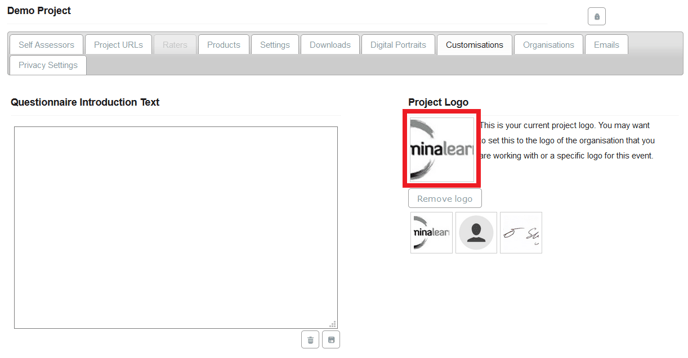
- Untuk menghapus logo proyek, pilih Remove logo. Gambar yang dipilih sebelumnya tidak akan lagi digunakan sebagai logo proyek. Gambar masih disimpan ke Media Gallery jika Anda memerlukannya lagi nanti.
- Anda sekarang telah memilih gambar sebagai Logo Proyek Anda, yang akan digunakan dalam potret baru yang akan Anda hasilkan dalam proyek mendatang.
Untuk menerapkan logo baru ke setiap potret yang ada di proyek Anda, Anda harus melakukan generate ulang potret tersebut dengan mengikuti langkah-langkah berikut.
Cara menambah, mengubah, atau menghapus Logo Perusahaan, Foto Pribadi, dan Tanda Tangan khusus proyek
Logo perusahaan, foto pribadi, dan tanda tangan Anda digunakan di semua proyek Anda sebagai default.
Langkah-langkah ini menjelaskan cara menyetel gambar dalam proyek tertentu untuk mengganti gambar default.
- Buka dashboard Profil Praktisi Anda (untuk instruksi lengkap, klik di sini).
- Pilih Kelola Proyek di menu layar utama atau sebelah kiri

- Pilih proyek Anda dari daftar.
- Pilih tab Customizations.
- Gulir ke bawah ke bagian Override Global Imagery yang mencantumkan Logo Perusahaan, Foto Pribadi, dan Tanda Tangan Praktisi.
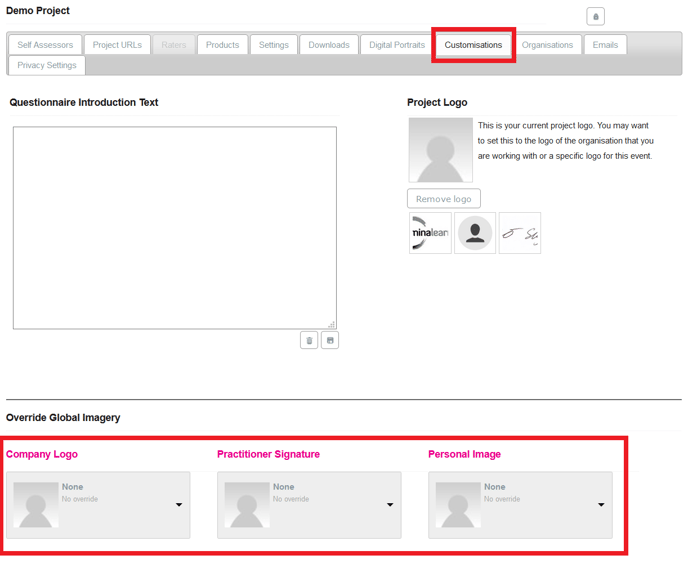
- Klik panah bawah di bawah jenis gambar yang relevan. Menu tarik-turun akan terbuka. Pilih gambar yang relevan dari daftar.
Jika Anda perlu mengunggah gambar baru, tambahkan gambar baru ke Media Gallery dengan mengklik di sini dan ikuti langkah 1-4. Setelah diunggah, kembali ke sini, pilih gambar dan lanjutkan ke langkah berikutnya.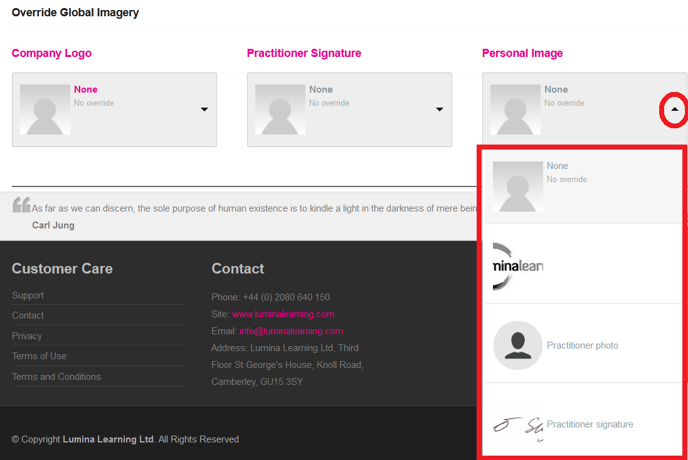
- Untuk menghapus gambar, pilih No override. Proyek Anda akan kembali menggunakan gambar default yang telah Anda konfigurasikan untuk Profil Praktisi Anda. (Untuk mengubah gambar default Anda, klik di sini).
- Anda sekarang telah menyesuaikan proyek Anda dengan gambar Anda, yang akan digunakan dalam potret baru yang dihasilkan mendatang.
Untuk menerapkan gambar baru ke potret yang ada di proyek Anda, Anda harus membuat ulang potret tersebut dengan mengikuti langkah-langkah berikut.
Bagaimana cara menghapus gambar dari akun saya?
- Kunjungi Lumina Services Anda dan masuk.
- Pilih tombol Practitioner Profile.
- Pilih Imagery di menu sebelah kiri.
- Media Gallery Anda akan ditampilkan di sebelah kanan.
- Arahkan kursor ke gambar dan pilih ikon tempat sampah.
Setelah menghapus gambar, Anda juga perlu menghapusnya dari gambar Praktisi mana pun yang berada di sisi kiri halaman. Arahkan kursor ke gambar dan klik ikon tempat sampah.